Annuncio pubblicitario
Hai trasmesso in streaming sport e film sul tuo media center di Kodi, senza rendertene conto, in realtà, probabilmente non dovresti. Ma ora il penny è caduto e tu vuoi andare avanti.
È tempo di scaricare la tua scatola Kodi (non ti preoccupare, è ancora legale possederlo e utilizzarlo Quali sono le scatole Kodi ed è legale possederne una?In questo articolo, non solo spieghiamo cosa sono le scatole Kodi, ma ti offriamo anche una risposta definitiva sulla loro legalità. Leggi di più ) o puoi ancora goderti i tuoi film, programmi TV, musica, podcast e sport preferiti?
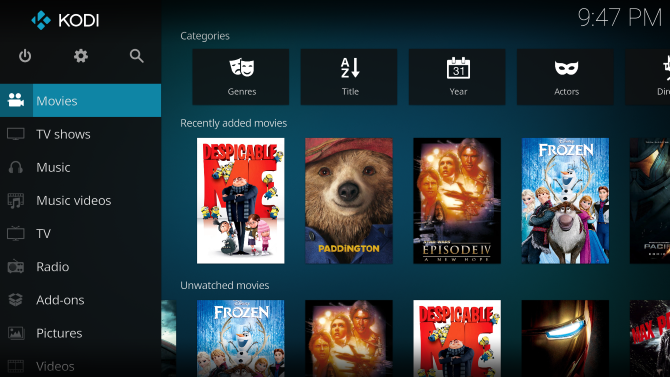
Elimina i componenti aggiuntivi di Kodi
Per iniziare, devi prestare attenzione ai vari componenti aggiuntivi che hai installato sulla tua scatola Kodi. Laddove sono state presentate sfide legali, scoprirai che i componenti aggiuntivi interessati hanno smesso di funzionare. Non importa se esegui Kodi su un TV box basato su Android, un Amazon Fire Stick Come installare Kodi Media Center su Amazon Fire StickIn questo articolo spieghiamo come installare Kodi su una Amazon Fire TV Stick. Che, quando hai finito, ti lascerà con il miglior media center per chiunque abbia un budget limitato. Leggi di più , un computer desktop o portatile o su un Raspberry Pi Installa Kodi per trasformare il tuo Raspberry Pi in un Media Center domesticoSe hai un Raspberry Pi, puoi trasformarlo in un centro multimediale domestico economico ma efficace semplicemente installando Kodi. Leggi di più - non vuoi più questi componenti aggiuntivi.
Neanche questo è un compito veloce, purtroppo. Dovrai avviare il tuo dispositivo Kodi ed eseguire ogni singolo componente aggiuntivo per confermare se funziona o meno. E se funziona, controlla che offra legalmente contenuti.
Ecco un indizio: se i film e i programmi TV vengono trasmessi in streaming e non li paghi, devi disinstallare il componente aggiuntivo.
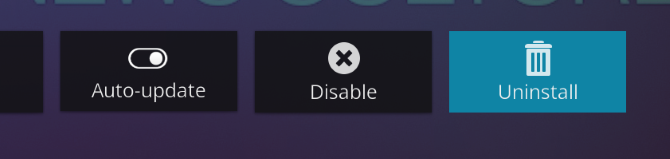
Per disinstallare il componente aggiuntivo Kodi indesiderato, accedere a Componenti aggiuntivi> I miei componenti aggiuntivi menu e selezionare il componente aggiuntivo in questione. Nella schermata successiva, trova il Disinstallare pulsante e fare clic o toccarlo. Conferma la tua decisione e attendi un momento per la rimozione del componente aggiuntivo. Hai finito!
Trova componenti aggiuntivi ufficiali e legali
Se ti è rimasto qualcosa, probabilmente sono cose come YouTube o alcuni canali di podcast. Va bene: sei sulla strada giusta per usare Kodi senza attirare l'attenzione indesiderata dei federali. Non avrai difficoltà a trovare componenti aggiuntivi legali che offrano contenuti di qualità.
La stragrande maggioranza dei componenti aggiuntivi di cui ti puoi fidare per fornire contenuti di provenienza legale è disponibile nel repository ufficiale dei componenti aggiuntivi di Kodi. Tuttavia, certamente non dovresti essere senza il seguente:
- Youtube
- USTVNow
- Contrazione
- ESPN 3 (è richiesto un abbonamento valido)
- Plex per Kodi (richiesto Plex Pass)
Troverai anche molto di più, da FunnyOrDie a canali comici, podcast, TED Talks... l'elenco potrebbe continuare.
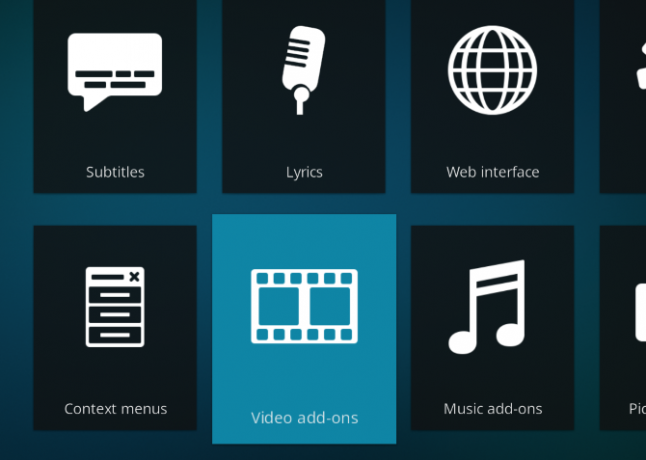
Questi possono essere trovati in I miei componenti aggiuntivi> Repository componente aggiuntivo, dove dovrebbe essere il repository del componente aggiuntivo di Kodi abilitato. Una volta fatto questo, avrai accesso alla selezione completa di componenti aggiuntivi sicuri tramite Componenti aggiuntivi> Scarica> Componenti aggiuntivi video (e anche altre categorie).
Aggiungi spazio di archiviazione alla tua scatola Kodi
Hai acquistato film e cofanetti che desideri guardare su Kodi? Hai diverse opzioni qui. Il più semplice è semplicemente sfogliare Kodi fino a trovare droidi media che stai cercando.
Per fare ciò, aprire il Film schermo (o programmi TV, musica o video musicali), quindi Inserisci i file. Qui, clicca Aggiungi video (o programmi TV, ecc.) e Navigare nella directory in cui è archiviato il file multimediale, facendo clic su ok finire. Ti verrà richiesto di scansionare i metadati relativi ai file multimediali: descrizioni, copertine di DVD e post di film, ecc. Ciò avverrà automaticamente fino a quando la tua scatola Kodi sarà connessa a Internet, usando un componente aggiuntivo preinstallato.
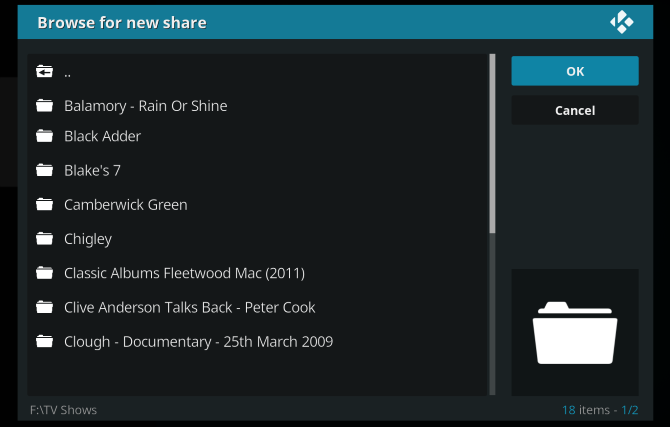
Tuttavia, se non c'è nulla memorizzato sulla tua scatola Kodi, i risultati saranno limitati. Di conseguenza, dovresti considerare di aggiungere spazio di archiviazione a Kodi. Se il tuo media center Kodi è un PC home theater, probabilmente lo spazio aggiuntivo non sarà un problema: tutto ciò che dovrai fare è copiare i tuoi video su FTP.
Nel frattempo, se sei una delle tante persone che utilizzano una scatola Kodi compatta basata su Android o un Raspberry Pi con OpenELEC o OSMC, allora un'unità fisica dovrebbe essere collegata tramite USB. Questo può essere un dispositivo flash USB Guida alle unità flash USB: 5 cose da sapere al momento dell'acquistoLe unità flash USB potrebbero sembrare banali e semplici, ma ci sono alcuni suggerimenti e stranezze che dovresti sapere prima di acquistare il tuo prossimo. Leggi di più o un disco rigido esterno (o unità a stato solido). Questa è anche un'opzione per PC e laptop.
Si noti che su dispositivi a bassa potenza, l'archiviazione esterna richiederà probabilmente il proprio alimentatore.
Una volta connesso, dovresti essere in grado di trovare file multimediali sul dispositivo tramite Kodi. Utilizzare gli stessi passaggi precedenti, usando Navigare per trovare il dispositivo esterno anziché una directory locale.
Goditi video e musica da fonti remote
Se un'unità disco rigido esterna non è un'opzione (forse stai utilizzando Amazon Fire Stick o il tuo La scatola Kodi basata su Android è a corto di porte USB) quindi puoi trasmettere in streaming file multimediali da fonti remote sul tuo locale Rete.
Una tale fonte remota potrebbe essere un altro PC sulla tua rete, o forse una soluzione NAS 7 motivi per utilizzare un NAS per l'archiviazione e il backup dei datiI dischi rigidi esterni sono ottimi per l'archiviazione dei dati, ma ci sono molti più vantaggi nell'utilizzo di un'unità collegata in rete. Ecco tutto ciò che devi sapere. Leggi di più . Network Attached Storage funziona come un'unità di rete ed è un modo per eseguire il proprio cloud storage locale. Si noti che i video acquistati e scaricati da alcune fonti potrebbero essere limitate da DRM Che cos'è il DRM e perché esiste se è così male? [MakeUseOf Explains]La gestione dei diritti digitali è l'ultima evoluzione della protezione dalla copia. Oggi è la principale causa di frustrazione degli utenti, ma è giustificata? Il DRM è un male necessario in questa era digitale o è il modello ... Leggi di più , che può limitare lo streaming su un altro dispositivo (come la tua scatola Kodi).
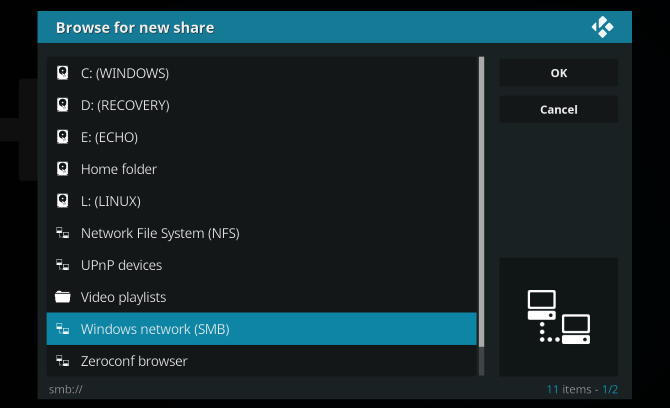
Per aggiungere una risorsa di rete da cui eseguire lo streaming di contenuti multimediali, devi prima assicurarti che il dispositivo sia visibile sulla tua rete locale. Questo di solito è semplice; se si accede a un NAS, ad esempio, il suo scopo è quello di essere visibile. Se stai tentando di accedere ai dati da un'unità pubblica su un PC Windows, la nostra guida alle condivisioni di rete di Windows ti aiuterà.
Aggiungere il dispositivo significa ancora una volta andare su Film schermo (o lo schermo dei programmi TV, ecc.), facendo clic su Aggiungi video e identificare la condivisione di rete desiderata. Clic ok, quindi seleziona la condivisione per trovare la directory giusta e fai clic Inserisci.
Kodi è fantastico, non importa come lo usi
Il free-for-all è finito. È la fine di un'era, ma ciò non significa che sia la fine di Kodi. Tutto ciò di cui hai bisogno per goderti i contenuti video e audio (TV, film, la tua raccolta musicale, podcast e persino foto) è integrato in Kodi. L'uso di Kodi legalmente è semplice:
- Rimuovere componenti aggiuntivi in streaming contenuti protetti da copyright senza autorizzazione.
- Utilizza solo componenti aggiuntivi (legali) ufficiali.
- Guarda i tuoi filmati da un dispositivo USB.
- Streaming di contenuti sulla rete domestica da un altro PC o NAS box.
Non importa se Kodi è installato sul PC principale, su un HTPC, su Amazon Fire Stick, sulla console di gioco o anche su un Scatola Android o Raspberry Pi. Segui questi passaggi per assicurarti che il tuo media center Kodi sia legale e inizia a divertirti nel modo giusto modo. Raccomandiamo anche il nostro Suggerimenti per l'installazione di Kodi per un'esperienza ottimale Come usare Kodi: la guida di installazione completaLa nostra guida per principianti mostra come installare il software Kodi, come navigare attraverso la configurazione iniziale e come caricare i componenti aggiuntivi. Leggi di più .
Christian Cawley è vicedirettore per la sicurezza, Linux, DIY, programmazione e spiegazione tecnica. Produce anche The Really Useful Podcast e ha una vasta esperienza nel supporto di desktop e software. Un collaboratore della rivista Linux Format, Christian è un armeggiatore di Raspberry Pi, amante di Lego e fan dei giochi retrò.

